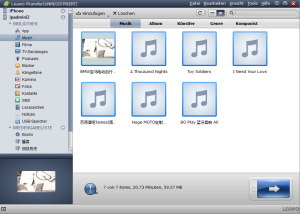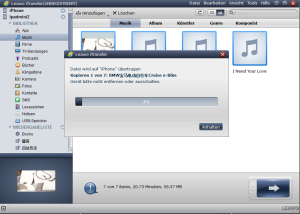Mein Problem ist: Als ich versuchte, die Musik von meinem Computer auf iPad Air 2 zu synchronisieren, ist mir steckengeblieben, weil die Musikdateien nicht in iTunes-Mediathek synchronisiert werden können. Gibt es eine Möglichkeit, die Songs zu meinem iPad Air 2 zu synchronisieren? Ihre Vorschläge sind wir dankbar.
Wenn es um Synchronisieren der Musik vom Computer auf iPad geht, ist iTunes immer die erste Wahl. Die Anwendung synchronisiert Mediendateien vom Computer auf iOS-Geräten einfach, aber es funktioniert, wenn man die Dateien wieder von iOS-Geräte auf den Computer zurück übertragen will, was einem ärgerlich in bestimmten Situationen ist.
Im obengenannten Beitrag gerätet der Benutzer in eine seltene Situation, dass die Musik in seinem / ihrem Computer nicht in iTunes-Mediathek synchronisiert werden kann. Dies ist nicht herkömmlich, aber wenn Benutzer dieses Problem treffen, werden sie zuerst einen Blick auf die Musikdateien werfen wollen. Wenn die Musikdateien nicht mit iOS-Geräten kompatibel ist, können sie nicht mit der iTunes-Mediathek synchronisiern. Wenn die Musik-Dateien in Ordnung sind, aber immer noch nicht mit iTunes synchronisiert werden kann, werden sie brauchen, den Task-Manager auf dem Computer zu öffnen und zu prüfen, ob alle Module von iTunes arbeiten. Nach der Aktivierung aller Module von iTunes auf dem Computer, sollte iTunes wieder arbeiten.
Wenn die Benutzer noch kein Glück erhalten, werden sie die Hilfe der iPhone Transfer-Software benötigen. Viele iPhone Transfer-Software können Sie im Internet finden.Und ich will Leawo iTransfer vorstellen. Diese Software ist für die Übertragung von Dateien zwischen iOS-Geräte, iTunes und PCs verwendet. Es ermöglicht Benutzern, verschiedene Arten von Dateien ohne die Synchronisierung von iTunes zu übertragen. Die folgende Anleitung zeigt Ihnen, wie Sie Musikdateien vom Computer auf iPad übertragen. Und Sie können die Software kostenlos herunterladen und einen Versuch haben. Beachten Sie, dass die Testversion Übertragungszeiten beschränkt hat.
Tipps: Leawo iTransfer funktioniert nur mit auf Ihrem PC installiertem iTunes.
Schritt 1: Leawo iTransfer starten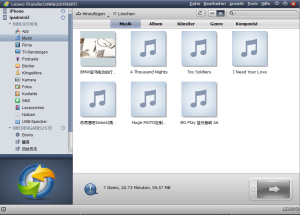
Führen Sie Leawo iTransfer und verbinden Sie iPad an den Computer mit dem USB-Kabel. Die Software wird automatisch die Bibliotheken des iPads erkennen und Ihnen die Bibliotheken in der linken Seitenleiste zeigen.
Wählen Sie die “Music” Bibliothek in der linken Seitenleiste. Dann wird der Inhalt im rechten Teil angezeigt. Wenn Ihre iPad Musik-Bibliothek leer ist, werden Sie eine “Datei hinzufügen” Taste in der Mitte des Fensters sehen. Und Sie können auf die Schaltfläche klicken, um Dateien vom Computer hinzufügen. Wenn Ihre Musikbibliothek nicht leer ist, müssen Sie klicken auf “Datei> Hinzufügen> Datei hinzufügen / Ordner hinzufügen”, um Musik hinzuzufügen.
Nach der Auswahl von Musikdateien werden Sie ein Popup-Dialogfeld sehen. Die Fortschrittsanzeige im Dialogfenster wird der Prozentsatz des Transferprozesses zeigen. Wenn die Übertragung abgeschlossen ist, sehen Sie die Musikdateien auf Ihrem iPad Music Library.